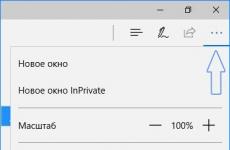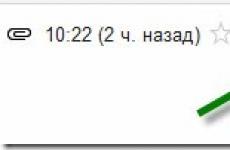Как да създадете нова папка на вашия компютър. Как да създадете нова папка на вашия компютър Как да създадете папка в изображения
Здравейте, скъпи посетители! В тази статия ще обясня какво е папка и как да създадете папка в Windows. Много е просто! Отидете на пълна версиястатии и четете.
Какво е папка?
Папката е място за съхранение на други папки и файлове, което има уникално име в папката, в която се намира. С други думи, не може да има две папки с едно и също име в една и съща папка. Папките са предназначени да организират информация на твърд диск или флаш устройство.
Празна папка изобщо не заема дисково пространство, нейният обем е 0. Ако поставите няколко файла в папката, нейният обем ще бъде равен на общия обем на файловете.
Как да създадете папка на работния плот?
Във всички версии на ОС Създаване на Windowsпапки на работния плот се извършва по същия алгоритъм. И сега ще го разгледаме:
- Щракнете с десния бутон навсякъде на работния плот, където няма преки пътища, файлове и папки. Задръжте курсора на мишката върху " Създавайте».

Контекстно меню на работния плот
- Ще се появи допълнително падащо меню. Преместете курсора върху него и щракнете върху елемента " Папка».

Падащо меню Създаване
- На работния плот ще се появи папка с име „Нова папка“. Дайте му ясно име, като просто въведете ново име. Нарекох папката "Музика".

Папка на работния плот
- За да приложите новото име, просто щракнете с левия бутон някъде на работния плот. Можете също да щракнете върху бутона Въведетена клавиатурата.

Папка на работния плот
Как да създадете папка в друга папка (Explorer)?
Тук вече има две опции за създаване на нова папка: използване контекстно менюи с помощта на бутона на панела. Първата опция е подобна на създаването на папка на работния плот. Единствената разлика е, че трябва да щракнете с десния бутон върху празна област на прозореца на папката - това е показано на фигурата по-долу:

Основна зона
За да създадете папка с помощта на бутона на панела (1), просто щракнете върху него и в активната област на прозореца ще се появи нова папка, на която трябва да дадете име (2):

Създайте нова папка, като използвате бутона в лентата с инструменти
След това щракнете където и да е в прозореца или натиснете клавиша Enter на клавиатурата, за да преименувате папката.
Толкова е лесно да създавате папки операционна система Windows. Надявам се всичко да се е получило при вас. Ако имате въпроси, докато създавате нова папка, напишете ги в коментарите.
Папка на компютър изпълнява подобна функция на папка за канцеларски материали, тоест събира файлове. Ще научите как да го създадете в статията.
Има един алгоритъм за създаване на папки абсолютно навсякъде. Независимо дали искате да го направите на вашия работен плот, вашия твърд диск или папка в папка, няма значение, просто следвайте правилата и ще успеете! Да започваме. Щракнете с десния бутон върху което и да е празно място на вашия работен плот. Ще се появи малък диалогов списък, където трябва да задържите курсора на мишката над реда „Създаване“. Ще се отвори друг прозорец със списък на това, което може да се създаде. Тук изберете „Папка“ – горният ред. Ако преместите мишката настрани, изскачащият списък автоматично ще изчезне. За да се върнете, задръжте курсора на мишката върху „Създаване“ отново. Папката се появи на работния плот. Сега трябва да дадете име на папката. По подразбиране вашият компютър му дава името „Нова папка“, но можете да го промените. В момента, в който създадената папка се появи на екрана, щракнете върху полето, където е изписано нейното име. Синият фон ще се промени на бял и можете да изтриете буквите, като натиснете клавиша „Backspace“ на клавиатурата. Решете езика, на който ще бъде написано заглавието. За да направите това, щракнете върху бутона за език в тавата и изберете желания. Или задръжте клавишната комбинация “Shift+Ctrl” или “Shift+Alt” – вкл различни компютриразлично.













За да консолидирате материала, гледайте кратко видео. Компютърният техник ще ви разкаже всичко подробно. Създаването на папка е много лесно, можете да го направите. Желаем Ви успех!
Папките на компютъра са много полезно и необходимо нещо, с помощта на което можете по-удобно да организирате съхранението на файлове на вашия компютър. Ако направим аналогия с нашия живот, тогава папката е килер или скрин, в който удобно се съхраняват неща (файлове), всяко на мястото си.
Създаването на папка е много просто, много по-важно е да помислите с какво да я попълните, къде да я поставите и как да я наименувате, така че да е удобно и бързо да я намерите.
Можете да поставите папката някъде на твърдия диск на вашия компютър или директно на работния плот, за да получите бърз достъп до вашите данни. Къде да поставите голямо количествопапки - зависи от вас. Можете да създадете повече папки на вашия работен плот и да научите как да навигирате. На твърд диск можете да организирате по-структурирана и логична система, която ще бъде по-бавна, но по-удобна за използване. Логично е, че си струва да създадете няколко папки тук и там и просто удобно и бързо да получите достъп до вашата информация. Нека научим как да обозначаваме папки на различни места и по различни начини.

Процес на твърд диск
Тук цялата същност остава същата, но се появяват някои разлики:

Процес на промяна на името
Какво трябва да направите, ако папка вече е създадена отдавна, но името не ви подхожда? Например потребителите често не се притесняват и оставят името като стандартно или въвеждат произволен набор от букви и цифри.
За да променим името, трябва да изпълним няколко много прости стъпки:

Интересно!В Windows е невъзможно да се даде име на папка на име Кон, PRN, AUX и някои други. В интернет се носи легенда, че това е било лично желание на създателя на Microsoft, но това е само мит. Всъщност навремето имаше запазени имена. Това е направено, защото е осигурен директен достъп до устройствата. Следователно някои имена трябваше да бъдат уникални. Но все още е невъзможно да се създават папки с такива имена.
Има още един интересен и прост начин за създаване - с помощта на клавишна комбинация

важно!Ако сте в браузър или някаква програма, този метод най-вероятно няма да работи. Трябва да сте на работния плот или в някоя секция харддискза успешно създаване на папката.
Има няколко начина за създаване на нови папки. Но ние ще се научим как да ги направим по универсален начин, което след това може да се повтори на всеки друг компютър с всеки Windows система(XP, 7, 8, 10).
Как да създадете папка:
Щракнете с десния бутон върху празно място. Трябва да се появи такъв списък.
Този списък се нарича "меню".
Насочете стрелката (курсора) към елемента „Създаване“. Ще се появи друг допълнителен прозорец, в който трябва да задържите курсора върху най-горния елемент „Папка“ и да щракнете върху него с левия бутон на мишката.

Трябва да се появи нова папка. Буквите ще бъдат оцветени с някакъв цвят (синьо на снимката) и ще мигат. Това означава, че папката вече е създадена и компютърът ви подканва да въведете име за нея.
![]()
За да се нарича така, както искате, първо трябва да погледнете каква азбука е инсталирана на вашия компютър. Азбуката, която е активна в момента, е показана долу вдясно, показана с две английски букви.
RU е руската азбука, EN е английската азбука.
За да промените азбуката, щракнете върху тези две букви с левия бутон на мишката и изберете желания език от списъка.

За да присвоите въведената дума към папка, щракнете върху празно място.
Новата папка е готова!
На компютърни дискове се съхраняват различни елементи. И вие трябва да ги познавате. Папката е, може да се каже, нещо, без което работата в операционната система не може да продължи удобно. Но не всеки потребител наистина е запознат с този обект. Нека се опитаме да коригираме ситуацията и да разберем за него колкото е възможно повече. И така, да започваме! В крайна сметка, интересно и полезна информацияНа тази тематолкова много.
производителност
Папката е, както беше казано, един от елементите на компютъра, който е известен на всички. Може би в Истински животи така е ясно какво представлява този вид съхранение на документи. Колкото и да е странно, ситуацията е подобна с компютъра.
Папката е място за съхранение на документи и други папки. Служи за организирано съхранение на информация на твърдия диск, както и за улесняване на търсенето необходими файловепотребител. Така че, ако трябва да скриете нещо или да сортирате данните в категории, този обектще се окаже много полезно. Най-често папките се поставят на работния плот заедно с преките пътища и също са вложени една в друга като кукла.
Създаване
Вторият интересен момент, който си струва да се разгледа, е процесът на създаване на обект. Дори начинаещ потребител може да се справи със задачата. Разбира се, ако виждате компютър за първи път в живота си, въпросът как да създадете папка може да изглежда труден. Но това не е вярно.

Първо решете къде искате да поставите този обект. Например в съществуваща папка. Или втората опция ще се използва за визуално описание на процеса. Така че, за да отговорите как да създадете папка, просто щракнете с десния бутон върху свободна област на работния плот.
Ще имате малък списък с действия. Намерете елемента „Създаване“ там и задръжте курсора на мишката върху него. Сега трябва да изберете „Папка“. На работния плот ще се появи икона с изображение и неговото име (стандартно име). Докато областта е маркирана в синьо, можете да въведете всяко име, което искате. Ако е необходимо, можете да го промените по всяко време, без да повредите съхраняваните вътре файлове. Готов? Всичко, което трябва да направите, е да натиснете Enter или да щракнете с левия бутон върху свободното място. Това е всичко - създаването е завършено.
Пароли
Папката не е просто обект, който може да съдържа документи. Доста често представлява складово съоръжение с конфиденциална информация. Най-добрият вариант за защита в в такъв случай- задаване на парола. Папка, защитена с парола в Windows, може да бъде създадена по няколко начина. Някои техники са подходящи само за опитни потребители.

Но най-простият сценарий е да ограничите достъпа. Особено ако имате разнообразие от Сметки. Достъп до Windows папкисе показва в свойствата на обекта в раздела "Сигурност". Поставете отметка в квадратчето до „Отказ“ общ достъпкъм папката."
Сега потвърдете намеренията си. Ще се покаже прозорец, в който можете да въведете паролата и да я въведете отново, за да завършите процеса. Запазете промените - и защитената с парола папка е готова. Отсега нататък, когато се опитате да го отворите, компютърът ще ви поиска парола за достъп. Ако не успеете, можете да опитате отново и отново.
Освен това всеки може да зададе парола за папка, като използва допълнително съдържание. Например Instant Lock. Изтеглете, инсталирайте, маркирайте желаната папка, създайте парола и запазете промените - нищо сложно. Но е по-добре да не прибягвате до помощта на съдържание на трети страни в такъв прост въпрос. Няма гаранции, че използвания софтуер няма да зарази операционната система.
Видимост
Знаете ли, че папките на вашия компютър имат настройки за видимост? Например, този обект може да бъде обикновен и скрит. Съдържанието на папката обаче остава в операционната система и не отива никъде. Просто ще бъде скрито от любопитни очи.
За да реализирате идеята за създаване скрити папки, ще трябва да получите достъп до свойствата на обекта. Кликнете върху десния бутон на мишката, когато курсорът е върху желания обект и изберете "Свойства". Ще видите прозорец с няколко раздела. Имаме нужда от раздела "Общи".

Обърнете внимание на "Атрибути". Ако поставите отметка на опцията „Скрита“ и след това запазите промените, папката ще стане скрита. За да изпълните стъпките, конфигурирайте показването на тези обекти в операционната система.
Контролен панел за помощ
Тези действия се извършват с помощта на контролния панел на компютъра. Просто посетете тази услуга (тя се намира в менюто "Старт") и изберете реда "Опции на папката" там.
След това на екрана ще видите прозорец с няколко раздела. Отидете на „Преглед“ и разгледайте внимателно „Разширени опции“. Тук идват настройките на дисплея. скрити документи. Ако сте задали първоначалните параметри, тогава всички скрити обекти просто ще станат полупрозрачни. И папките също. Но потребителят все пак ще може да ги види.
Но ситуацията може да се подобри. Намерете секцията " Скрити файлове" Допълнителни опции" контролен панел (услуга за опции за папки). Както можете да видите, няма нищо сложно в това. Упражнявайте се няколко пъти и всичко ще стане ясно и запомнящо се за вас.
Значки
На компютър папката е обект, който може да бъде конфигуриран по начина, по който се показва в операционната система. С други думи, промяна стандартна иконана този, който искате. Първоначално всички папки на компютъра се създават с изображение на папка за документи.

За да промените прекия път на дисплея, отидете в свойствата на папката и след това отидете в секцията „Настройки“. В най-долната част на прозореца ще има елемент „Икони“. Кликнете върху „Персонализиране“. След това изберете подходящото изображение от предложените и запазете промените. Ако желаната снимка се съхранява на определено място, намерете я, посочете пътя с помощта на менюто „Настройки“ и запазете промените.
Вижте резултата. Иконата на папката е променена. Нищо сложно, нали? По този начин можете да украсите своя работен плот и да придадете на специалните папки свой собствен стил.